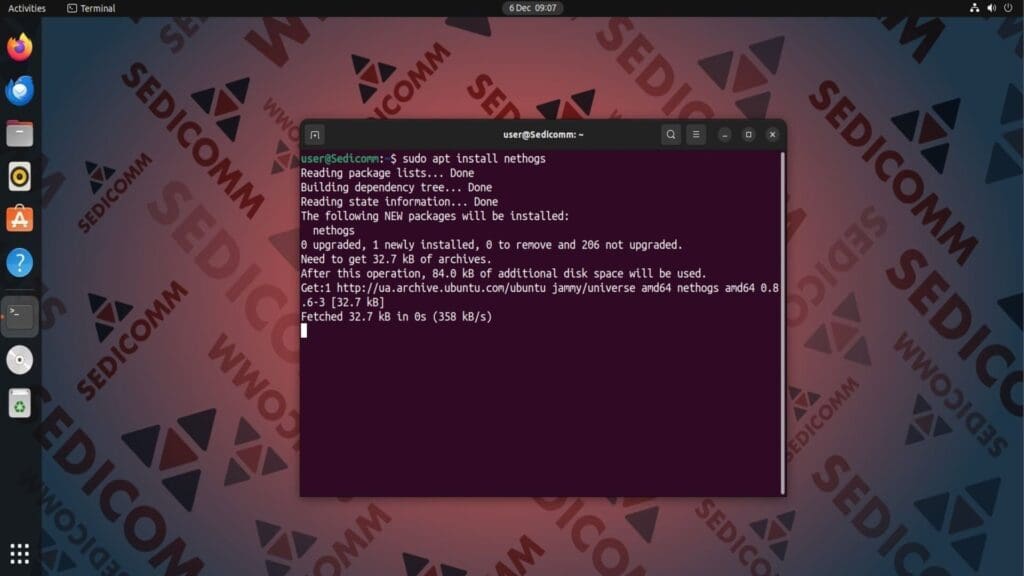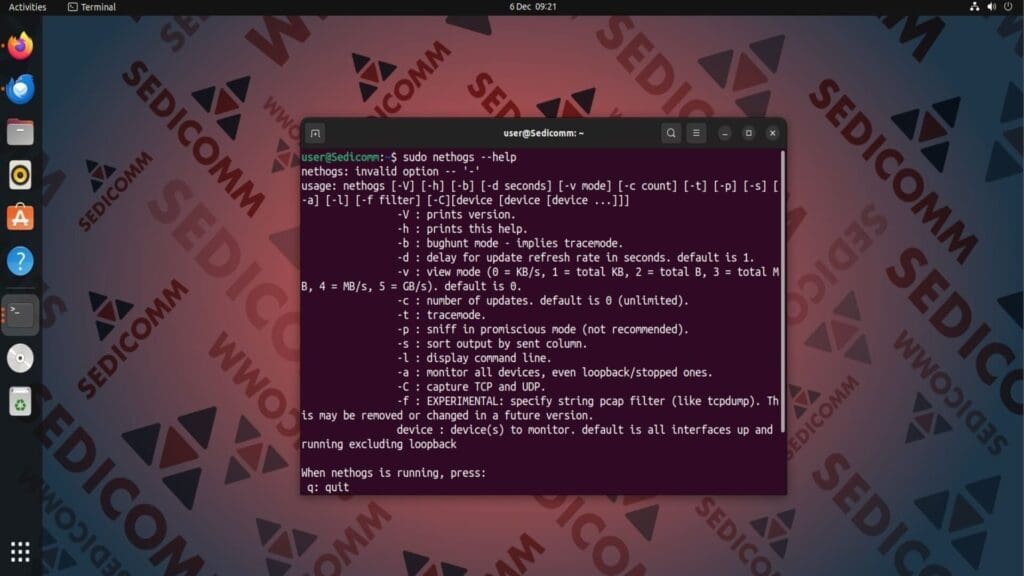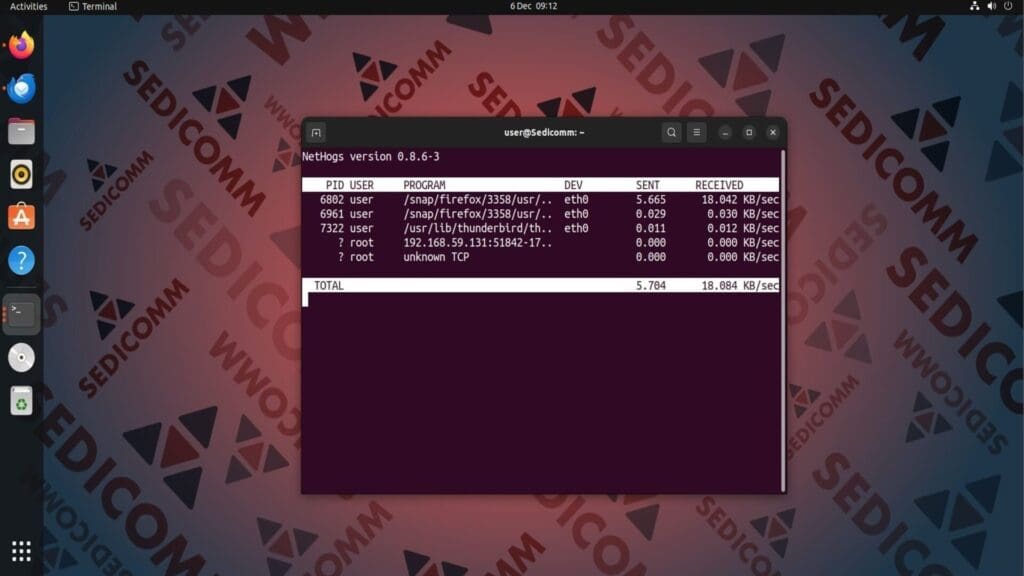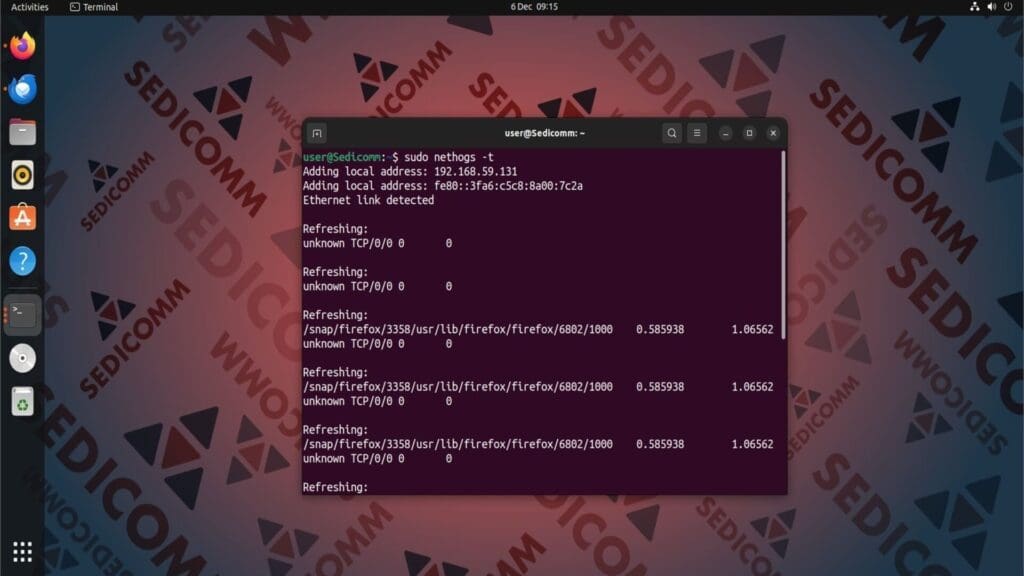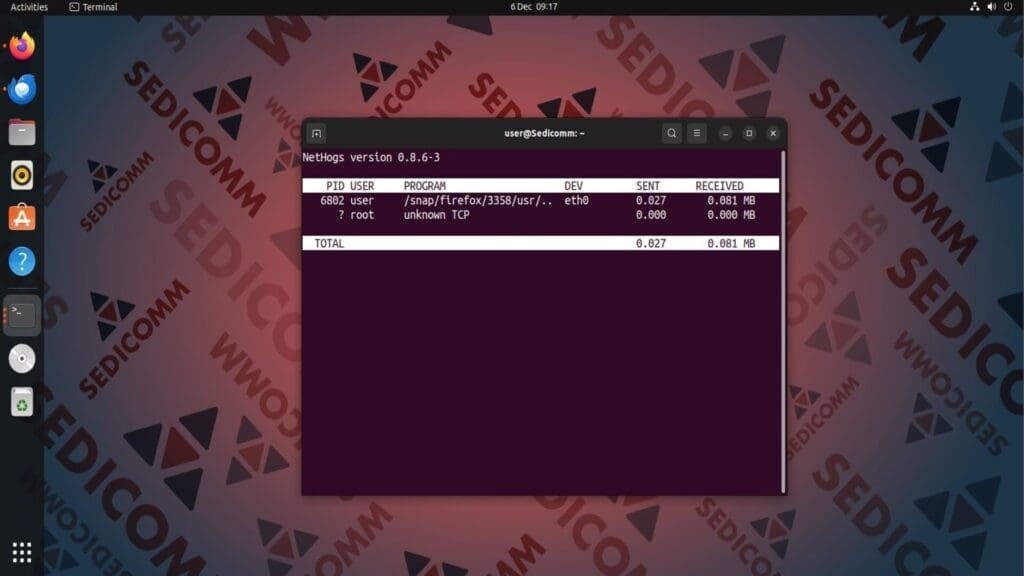Утилита nethogs — инструмент командной строки Linux, который позволяет отслеживать использование сети процессами в операционной системе. С ее помощью пользователи могут в реальном времени проводить мониторинг сетевой активности различных программ.
В этой статье мы расскажем, как установить и использовать утилиту nethogs в ОС Linux.
Содержание:
- Установка nethogs в ОС Linux
- Синтаксис и опции команды nethogs
- Использование nethogs в ОС Linux
- Выводы
Установка nethogs в ОС Linux
Инструмент nethogs доступен к скачиванию из стандартных репозиториев большинства популярных дистрибутивов Linux. Поэтому для его инсталляции достаточно выполнить одну из следующих команд.
Для Debian / Ubuntu:
Для RHEL / CentOS:
Для Fedora:
Читайте также: Ограничение скорости передачи данных в Linux.
Синтаксис и опции команды nethogs
Синтаксис команды nethogs имеет следующий вид:
Где [options] — необязательные параметры, которые расширяют функционал утилиты.
Чтобы вывести на экран список доступных опций, выполните следующую команду:
Использование nethogs в ОС Linux
Мы рекомендуем использовать команду nethogs с привилегиями суперпользователя. Благодаря чему Вы сможете отслеживать сетевую активность процессов, запущенных root.
Чтобы запустить утилиту nethogs, выполните команду:
На скриншоте выше видно, что инструмент вывел на экран такую информацию:
PID— идентификатор процесса;USER— пользователь, который запустил процесс;PROGRAM— процесс / программа, которая использует сеть;DEV— название сетевого интерфейса;SENT— объем полученных данных;RECEIVED— скорость получения данных.
Читайте также: Как установить утилиту iperf в Linux.
Изменение частоты обновления данных
По умолчанию утилита nethogs обновляет данные каждую секунду. Вы можете изменить этот интервал, используя опцию -d. В качестве аргумента к этому параметру нужно указать время в секундах. Например:
Запуск nethogs в режиме трассировки
Трассировка — процесс отслеживания маршрута, который сетевой пакет проходит от отправителя к получателю. Функционал инструмента nethogs позволяет запустить его в режиме трассировки. Для этого следует использовать опцию -t:
Изменение единиц измерения данных
Изначально nethogs выводит на экран все данные в килобайтах. Тем не менее, Вы также можете отслеживать данные использования сети в байтах, мегабайтах и гигабайтах. Чтобы это сделать, запустите утилиту и переключайте единицы измерения с помощью клавиши m.
Читайте также: Как установить и использовать Darkstat в Linux.
Сортировка вывода команды nethogs
Вы можете сортировать вывод утилиты nethogs. Для этого в интерактивном режиме команды используйте следующие клавиши:
r— сортировка по столбцуRECEIVED;s— сортировка по столбцуSENT.
Выводы
Если Вам нужно узнать, какие процессы больше всего нагружают сеть, то мы советуем использовать утилиту nethogs. Благодаря этому инструменту Вы сможете в реальном времени получать информацию о сетевой активности программ в ОС.
Спасибо за время, уделенное прочтению статьи!
Если возникли вопросы — задавайте их в комментариях.
Подписывайтесь на обновления нашего блога и оставайтесь в курсе новостей мира инфокоммуникаций!
Чтобы знать больше и выделяться знаниями среди толпы IT-шников, записывайтесь на курсы Cisco, курсы по кибербезопасности, полный курс по кибербезопасности, курсы DevNet / DevOps (программируемые системы) от Академии Cisco, курсы Linux от Linux Professional Institute на платформе SEDICOMM University (Университет СЭДИКОММ).
Курсы Cisco, Linux, кибербезопасность, DevOps / DevNet, Python с трудоустройством!
- Поможем стать экспертом по сетевой инженерии, кибербезопасности, программируемым сетям и системам и получить международные сертификаты Cisco, Linux LPI, Python Institute.
- Предлагаем проверенную программу с лучшими учебниками от экспертов из Cisco Networking Academy, Linux Professional Institute и Python Institute, помощь сертифицированных инструкторов и личного куратора.
- Поможем с трудоустройством и стартом карьеры в сфере IT — 100% наших выпускников трудоустраиваются.
- Проведем вечерние онлайн-лекции на нашей платформе.
- Согласуем с вами удобное время для практик.
- Если хотите индивидуальный график — обсудим и реализуем.
- Личный куратор будет на связи, чтобы ответить на вопросы, проконсультировать и мотивировать придерживаться сроков сдачи экзаменов.
- Всем, кто боится потерять мотивацию и не закончить обучение, предложим общение с профессиональным коучем.
- отредактировать или создать с нуля резюме;
- подготовиться к техническим интервью;
- подготовиться к конкурсу на понравившуюся вакансию;
- устроиться на работу в Cisco по специальной программе. Наши студенты, которые уже работают там: жмите на #НашиВCisco Вконтакте, #НашиВCisco Facebook.